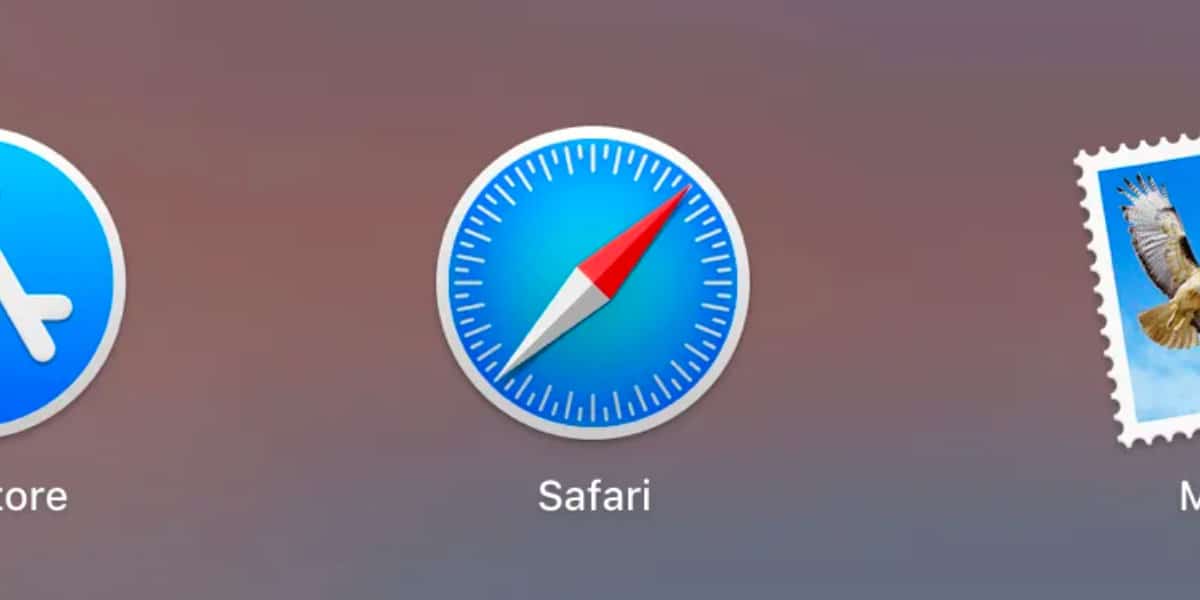
Wir alle kennen Safari, den nativen Browser, den wir in macOS finden können, einen Browser, der zwar wahr ist Er ist nicht einer der besten oder kompatibelstenEs funktioniert wie ein Zauber auf unserem Mac. Andere interessante Optionen auf dem Markt sind Microsoft Edge Chrom, Firefox und sogar Brave (Chrome sollte für macOS nicht existieren).
Wenn wir beim Surfen nach Informationen für einen Job oder ein Studium suchen, werden wir höchstwahrscheinlich gehen Speichern in Lesezeichen Alle Webseiten, die Informationen enthalten, von denen wir wissen, dass wir sie benötigen, es sei denn, wir drucken die Informationen aus oder kopieren sie in ein Textdokument.
Um zu verhindern, dass unsere Lesezeichen nach Abschluss des Informationssammlungsprozesses wie der Wilde Westen aussehen, sollten wir einen Ordner erstellen, in dem alle diese Lesezeichen gespeichert werden, damit wir sie schnell finden können. Sobald wir den Ordner erstellt haben, müssen wir nur noch Ziehen Sie die Adresse, die Sie speichern möchten, in den Zielordner.
Das Problem ist, dass die Benutzeroberfläche, die beim Klicken auf eine Webseite angezeigt wird, nicht vollständig optimiert ist und immer ein Fenster angezeigt wird, in dem wir aufgefordert werden, unsere Lesezeichen / Favoriten zu öffnen, wodurch wir gezwungen sind, den Prozess und den Ort, an dem wir uns befinden, zu optimieren müssen direkt drücken, um in der Lage zu sein Ziehen Sie das Lesezeichen in den Zielordner.
Um nicht immer wieder mit dieser Oberfläche zu kämpfen, um die Lesezeichen im entsprechenden Ordner speichern zu können, müssen wir nur die Maus auf die Adressleiste und setzen Warten Sie, bis das + -Zeichen angezeigt wird vor. Als nächstes müssen wir mit der rechten Maustaste klicken und den Zielordner für das Lesezeichen auswählen. Wenn wir auf einen anderen Teil der Adressleiste als das + klicken, wird die Option angezeigt, mit der wir die Adresse kopieren oder auf die Safari-Einstellungen zugreifen können.
